有効になっているWindows 10のスクリーンキーボード画面の下部にドッキングされます。入力するのが最も簡単な位置であることを考慮して、一番下に追加するのは理にかなっていますが、特に画面を使用して画像に注釈を付けたり描画したりするときに邪魔になる場合は、切り離すことはできません画面の下部からキーボードを使用しますが、好きな場所に移動します。方法は次のとおりです。
システムトレイのキーボードアイコンをタップします。スクリーンキーボードで、閉じるボタンの横にある小さな長方形のボタンをタップします。

これにより、キーボードがドッキング解除されます。 ドッキング解除するためにタップ/クリックしたボタンは、キーボードがドッキング解除されたことを示すために変更され、この新しいボタンをタップすると、画面の下部に再びドッキングされます。キーボードを移動するには、移動ボタン(下にハイライト表示)をタップ/クリックしてホールドし、キーボードを画面の周りで使いやすい場所にドラッグします。
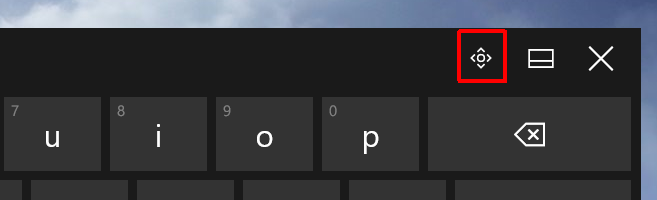
キーボードは自由に移動できますが、本格的なキーボード、標準キーボード、および書き込み入力パネルは、ドッキング解除して移動できます。分割キーボードレイアウトを使用する場合、ドッキングを解除することはできません。さらに、キーボードは一番下にしかドッキングできないため、ドッキング解除オプションがある間は、ドッキング機能自体が制限されます。
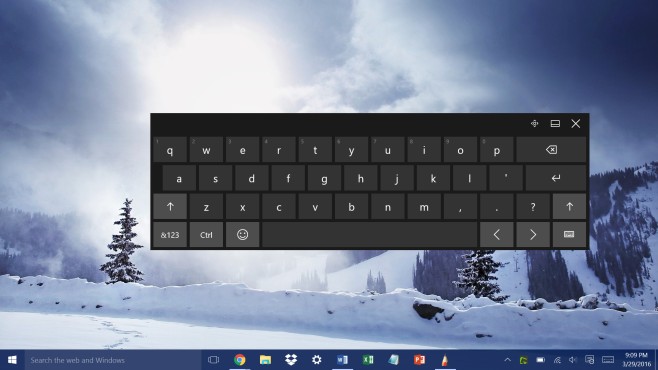
書き込み入力キーボードはドッキングされていない場合、主に画像を描画したり注釈を付けたりするときにフルキーレイアウトキーボードを使用するのが少し面倒だと感じる場合に使用できます。これは、画面スペースを最小限に抑える非常に優れた代替手段です。













コメント